Windows 10 дуже серйозно ставиться до залучення Linuxна його базу користувачів. Прийде вересень, і Windows 10 додасть підтримку різних дистрибутивів Linux. Існуюча підсистема Windows для Linux отримала оновлення з оновленням Creators. Якщо ви вже оновили оновлення Creators, слід оновити версію підсистеми Windows для Linux. Під час першого ввімкнення WSL в Windows 10 ви створюєте обліковий запис користувача. Цей єдиний рахунок - це рахунок за замовчуванням. Щоразу, коли ви відкриваєте WSL, він відкриється в цьому обліковому записі. Ви можете додати більше облікових записів у WSL та змінити обліковий запис за замовчуванням. Очевидно, що в підсистемі Windows для Linux немає GUI для додавання та переключення користувачів. Для додавання та перемикання користувачів у підсистемі Windows для Linux та змінити типового користувача потрібно використовувати команду в оболонці bash.
Додати нового користувача
Щоб додати нового користувача, відкрийте Ubuntu в Windows 10. Введіть таку команду;
sudo adduser mynewuser

Вам потрібно буде ввести пароль для поточного користувача Linux для створення нового користувача. Коли новий користувач створений, ви можете ввести ім’я та пароль для користувача.
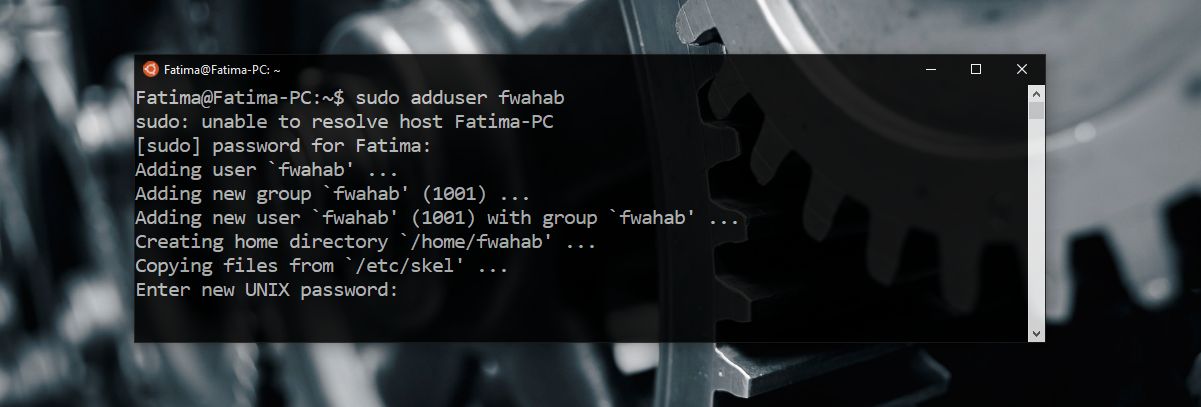
Змінити користувача
Щоб переключити користувачів, введіть таку команду;
su username
Замініть "ім'я користувача" на ім'я користувача, для якого ви хочете перейти.
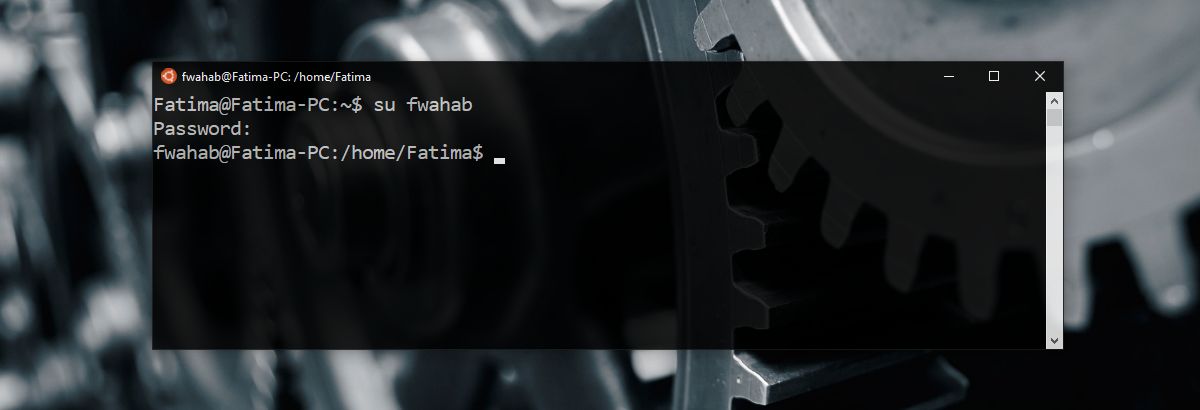
Змінити користувача за замовчуванням
Вам потрібно зробити це за допомогою командного рядка. Існує два сценарії, коли мова йде про зміну користувача за замовчуванням. У вас є існуючий користувач, якого ви хочете встановити як нового користувача за замовчуванням або ви хочете створити нового користувача та призначити його як користувача за замовчуванням.
Щоб встановити існуючого користувача як користувача за замовчуванням, введіть наступну команду;
LxRun.exe /setdefaultuser username
Замініть "ім'я користувача" на користувача, якого ви хочете встановити за замовчуванням. Якщо користувача не існує, ця команда створить нового користувача та встановить його як користувача за замовчуванням.
Зміна пароля для користувача
Ви також можете змінити пароль для користувачахочу. Команда досить проста. Відкрийте Bash у Windows 10. Перейдіть до користувача, для якого потрібно змінити пароль (див. Вище). Введіть наступну команду, щоб змінити пароль;
passwd
Вам буде запропоновано ввести струмпароль, перш ніж ви зможете його змінити. Якщо ви забули свій поточний пароль, ви не зможете встановити новий пароль. У вас не так багато регресу в цьому питанні, тому будьте уважні, які паролі ви встановили. Не робіть їх занадто легкими, але зробіть їх чимось, що ви можете запам'ятати.













Коментарі